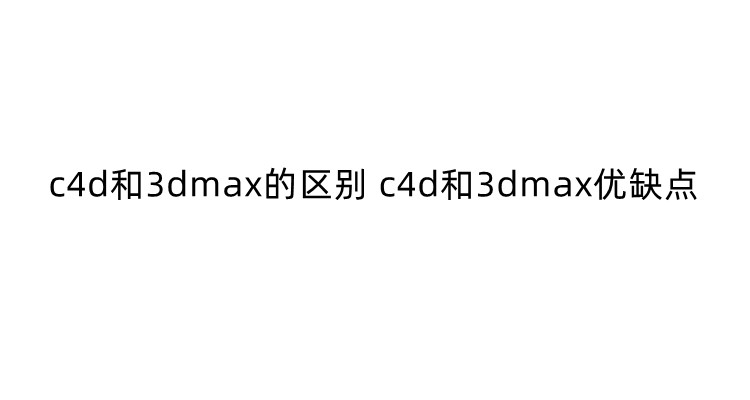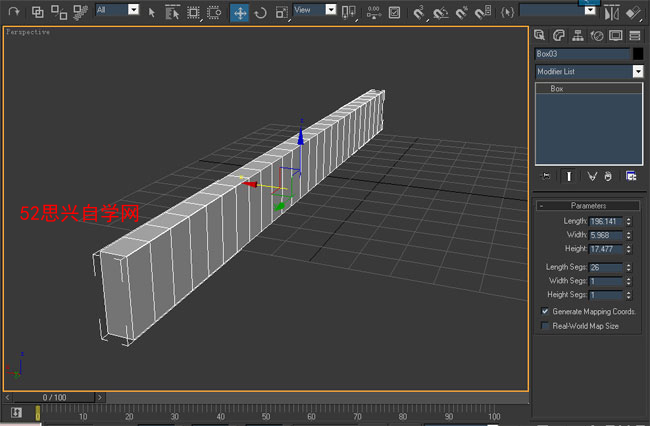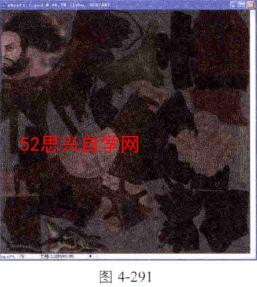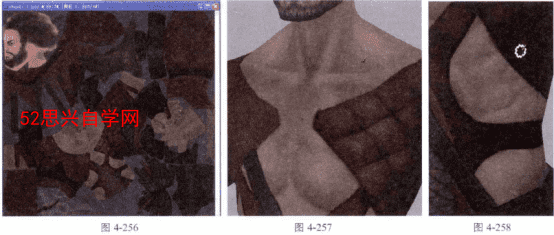3dmax室外渲染灯光布局 3dmax局部灯光阵列技术
学习完三点布光方法,利用3盏灯光将建筑物照亮,其中用一盏[泛光灯]作为辅助灯光来模拟天空漫反射的光线。这种布光思路和制作方法都较为简单,并且最终的光影效果也不是非常理想。在这一节中,将来学习一种新的布光技术一局部灯光阵列技术,该技术通过阵列多盏灯光来模拟漫射的天空光,能为建筑物投射出真实柔和的环境漫射光线,今天我们就来学习一下。
局部灯光阵列技术
局部灯光阵列技术可以使用[泛光灯]和聚光灯两种灯光来进行阵列,下面将分别介绍两种灯光阵列的制作方法。
在制作静帧效果图时,摄影机只能观察到建筑的两面,被主灯光照亮的一面和背光黑暗的一面,这时候就可以使用局部灯光阵列的方法,模拟环境光将建筑在摄影机视图中可见的面照亮。
先创建一个住宅楼的模型的场景,接下来将使用局部灯光阵列技术来为场景布光。
首先分析一下最终布光效果,了解灯光阵列的基本思路,如下图所示。
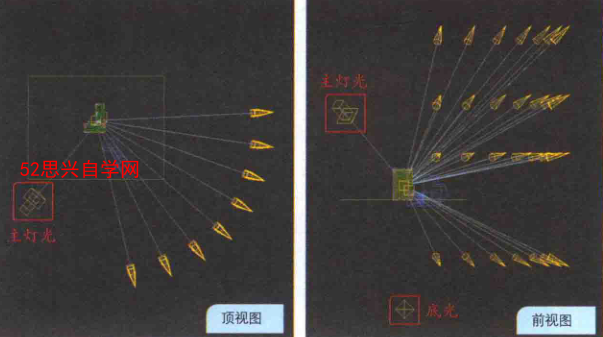
观察上图,场景设置了一盏[目标平行光灯]作为主灯光来模拟太阳光,在建筑下方有一盏[泛光灯]作为底光,这与三点光源的布光思路是相同的。
不同的是场景中的辅助灯光采用了大量的聚光灯阵列来实现,这些阵列的聚光灯均匀分布,并且从不同的方向照射建筑物,能够真实地模拟天空的漫反射光线对建筑暗面的照射,使建筑物的暗面有丰富的层次关系。
下面就从案例的初始场景开始,为建筑设置灯光。
1.设置主灯光模拟太阳光
step01 按T键切换到顶视图,使用[目标平行光灯]为建筑创建主光,然后在前视图中调整灯光的照射高度,如下图所示。
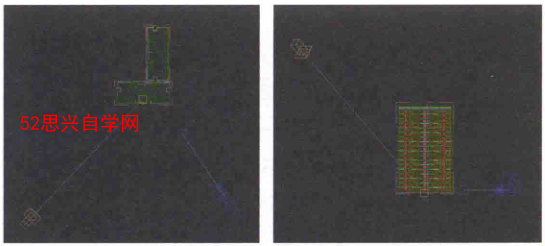
主灯光的创建与三点光源中主灯光的创建方法相同,灯光与摄影机成出入射角的关系,并且在前视图中调节灯光高度时,需要将灯光与地面的夹角调整在45°左右。
step02 选择主灯光Direct01,进入[修改]面板,打开[常规参数]卷展栏,勾选阴影的[启用]选项;进入[颜色/强度/衰减]卷展栏,将[倍增]保持为默认值,设置灯光颜色为橙黄色。
step03 打开[平行光参数]卷展栏,设置[聚光区/光束]和[衰减区/区域]参数,按住Ctrl键拖动[聚光区/光束]和[衰减区/区域]参数后的微调器,从前视图中观察灯光聚光区和衰减区的状态,差不多能照射到建筑物即可,如下图所示。

TIPS:调节灯光[聚光区/光東]和[衰减区/区域]大小时,可以先从[前视图]中观察,调节聚光区到大致合适的大小之后,再进入灯光视图,细致调节灯光的照射范围。
step04 按Shift+4快捷键进入灯光视图,使用右下角的灯光调整工具,对灯光的照射范围进行微调,使得灯光刚好将建筑包括在照射范围之内,如下图所示。

在灯光调整工具中常用的工具有[灯光聚光区]、[灯光衰减区]和[平移灯光]工具,如下图所示。

step05 打开[阴影贴图参数]卷展栏,设置[偏移]为0, [大小]为3000,[采样范围]为8。这里设置的参数与三点光源布光方法中的主灯光参数完全相同。
step06 单击[快速渲染]按钮,场景渲染效果如下图所示。

主灯光设置完成之后,建筑的一个面被主灯光照亮了,但是地面却是实黑的,没有受到任何光线的照射,这是因为主灯光的聚光区只照射到建筑和地面很小的面积,所以地面其他的区域是没有受到灯光照射的。
step07 选择Direct01并进入[修改]面板,在[平行光参数]卷展栏中勾选[泛光化]选项,再次渲染场景,效果如下图所示。

观察上图,地面被照亮了,[泛光化]的概念是将聚光区和衰减区以外的范围照亮,但是灯光聚光区和衰减区以外的区域只产生照明效果而不产生阴影,效果如下图所示。

观察上图,在建筑前方的地面上创建了一个立方体,该立方体被Direct01照亮,但是并没有产生阴影。所以,在实际制作中,通常需要将产生阴影和照明的区域包含在灯光的聚光区和衰减区中。
至此,就将场景的主灯光创建完成了,接下来还需要创建灯光模拟环境光,将建筑暗面照亮。
2.设置灯光阵列模拟环境光
在三点光源照明中使用的是一盏泛光灯来模拟环境光,本小节将使用聚光灯的灯光阵列来模拟漫射的环境光。
TIPS:[目标聚光灯]具有一定的方向性,而环境光是漫射光线,漫射光线是从各个方向漫射的,没有固定的方向,所以采用[目标聚光灯]模拟漫射光线就需要大量阵列,使得聚光灯的光线从各个不同的方向向建筑投射。
step01 按T键切换到顶视图,选择[创建]1[灯光]1[目标聚光灯],为建筑创建主光,将灯光的目标点放置到建筑的中心位置,如下图所示。

step02 在[修改]面板的[常规参数]卷展栏中,勾选阴影的[开启]选项,在[聚光灯参数] .卷展栏中调节聚光灯的聚光区和衰减区的大小,并勾选[泛光化]选项,效果如下图所示。

step03 按F键切换到前视图,调节灯光的照射高度,然后按Shift+4快捷键进入灯光视图,使用灯光调节工具调节聚光灯照射范围,使其照射到整个建筑,如下图所示。
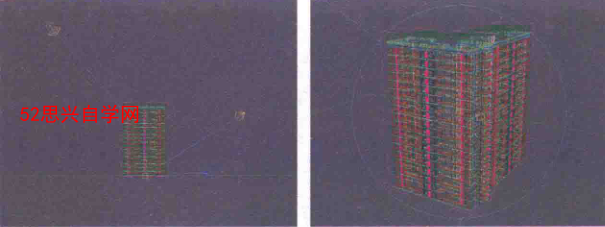
step04 打开[强度/颜色/衰减]卷展栏,设置灯光颜色为天空漫反射颜色,即蓝色,[倍增]值暂时不调节;打开[阴影贴图参数]卷展栏,设置[偏移]为0,[大小]为1024,[ 采样范围]为16,如下图所示。

聚光灯用来模拟天空漫反射光线,漫射光线投射的阴影应该是模糊的,所以聚光灯的阴影参数也应设置为较虚的阴影。
至此,就将灯光阵列中的一盏灯光设置完成了,接下来就可以开始复制并阵列灯光了。
step01 按T键切换到顶视图,选择[目标聚光灯] Spot01,按住Shift键拖动出一盏聚光灯,释放鼠标弹出[克隆选项]对话框,在对话框中选择[实例]并设置[副本数]为7,如下图所示。
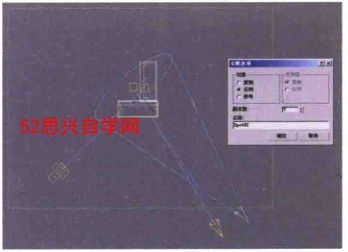
在平面中阵列灯光时,通常阵列8 ~ 10 盏灯光就能实现比较细腻的阴影变化效果,阵列过多的灯光不仅会减慢渲染速度,而且对阴影明暗的细节也没有太大的改善。
step02 调节8盏聚光灯的位置,使其呈弧形均匀排列,如下图所示。

将聚光灯在平面的方向上排列完成之后,就可以在平面的方向上对建筑投射柔和的阴影效果了,但是环境光是向各个方向漫射的,所以在立面的方向上,也要对聚光灯进行阵列。
step03 按F键切换到前视图。选择所有的聚光灯,按住Shift键的同时向上移动,复制出两层,如下图所示。

在建筑立面阵列灯光时,通常阵列3 ~ 4层灯光就能实现比较细腻的阴影变化效果。
至此,灯光阵列就大体设置完成了,接下来还需要确定聚光灯的[倍增]值。在之前学习的三点光源技术中,辅助灯光的强度为主灯光的70% ~80%,在灯光阵列技术中,这个规律也同样适用,但不同的是,灯光阵列技术的辅助灯光是由灯光阵列形成的,辅助灯光的强度也是所有阵列灯光的[倍增]值之和。
本场景主灯光[倍增]为1,辅助灯光是由24盏聚光灯阵列组成,也就是说24盏聚光灯的[倍增]值之和在0.8左右,读者可以自己计算每盏聚光灯的[倍增]值。
step04 选择任意一盏聚光灯, 设置其[倍增]为0.03,渲染场景,效果如下图所示。

由于目前的聚光灯都是使用[实例]的方式复制,所以修改其中任意一盏灯光的参数, 所有聚光灯参数都会随之改变。
然而目前的灯光阵列,只模拟了由上向下的漫射光线,由地面向上的漫射光线并没有制作出来。
step05 选择任意-层的8盏聚光灯,按住Shift键向下复制出一组,在弹出的[克隆选项]对话框中选择[复制]选项,并修改下层中任意一个聚光灯的颜色为饱和度较低的蓝色,渲染场景,效果如下图所示。

由于地面向上漫射的光线与天空向建筑漫反射的光线不完全相同,所以需要以[复制]的方式复制灯光,并且修改最下层灯光的颜色为饱和度较低的蓝色。
需要注意的是,由于自然界中天空漫反射的光线非常柔和,所以所有模拟天空漫反射的灯光是不可能产生高光的。
step06 分别选择.上层和下层中的一盏聚光灯,在[修改]面板的[高级效果]卷展栏中,取消[高光反射]选项的勾选。
观察下图所示效果,感觉漫射光线略微有点弱,还可以适当增强一些。

step07 选择上3层中的任意一盏聚光灯, 设置其[倍增]值为0.04,渲染场景,效果如下图所示。

此时,建筑的漫射光线大体调节完成了,但是建筑朝下的面都还是实黑的,还需要为建筑补充一盏底光。
step08 在顶视图建筑的中心创建一盏泛光灯,并在前视图中调整其与建筑的距离,设置泛光灯的颜色为饱和度较低的蓝色,[倍增] 为0.3,效果如下图所示。
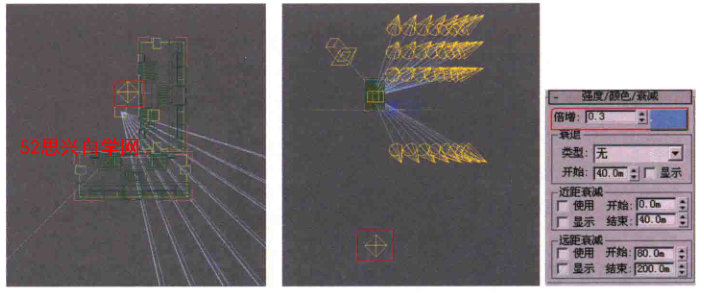
底光与建筑物的距离同样遵循建筑物高度的3倍以上的规律。.
step09 渲染场景,效果如下图所示。

至此,阵列灯光技术的布光方法就大体介绍完成了。阵列灯光模拟天空漫反射光线的效果,比三点光源使用泛光灯模拟环境光的效果要出色很多,建筑暗部的细节丰富,效果更加接近真实自然界的光照效果。
在将所有灯光创建完成之后,还可以综合所有灯光的效果,对不够完美的灯光效果进行调节,这里可以调节一下主灯光的暖色调和强度,并且调节主灯光的阴影参数,使得主灯光的效果更加真实,如下图所示。
设置阴影的颜色为略微偏蓝的黑色,因为受到天空漫反射光线的影响,建筑的阴影会呈现偏冷色的效果,设置阴影[密度]为0.95,可以使得主灯光投射的阴影更加通透。
再次渲染场景,效果如下图所示。
现在主灯光的阴影变得更加通透了,那么是否可以对复制的灯光,聚光灯灯光的阴影参数也进行调整呢?接下来选择任意一盏聚光灯,参照上图(右)所示,设置阴影参数,渲染场景,效果如下图所示。
聚光灯的阴影出现了很奇特的效果,因为聚光灯灯光阵列将阴影的特征也进行了多次叠加,所以出现了蓝色的阴影。可见聚光灯灯光阵列的阴影参数是不可以设置的,保持默认的纯黑色和[密度]为1即可。
至此,局部灯光阵列的布光技术就介绍完成了。局部灯光阵列技术之所以称为“局部”,是因为灯光阵列仅对建筑摄影机可见的两个面进行照明,而在建筑物的背面是不受任何光照影响。这种局部的布光方法仅适用于摄影机小范围的观察角度。
ps:如果你想学习互联网推广没有人指导,可以加客服QQ2121882157,有偿顾问。声明:本文内容转载自互联网,该文观点仅代表作者本人。本站仅提供信息存储空间服务,不拥有所有权,不承担相关法律责任。如发现本站有涉嫌抄袭侵权/违法违规的内容,请联系客服删除。